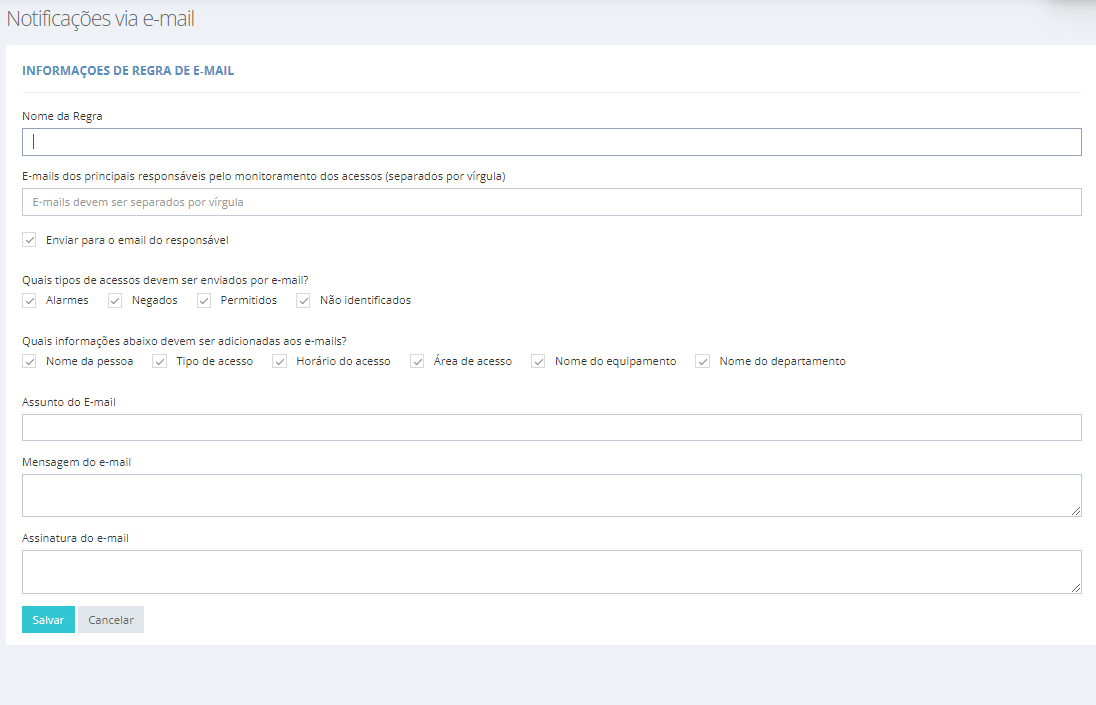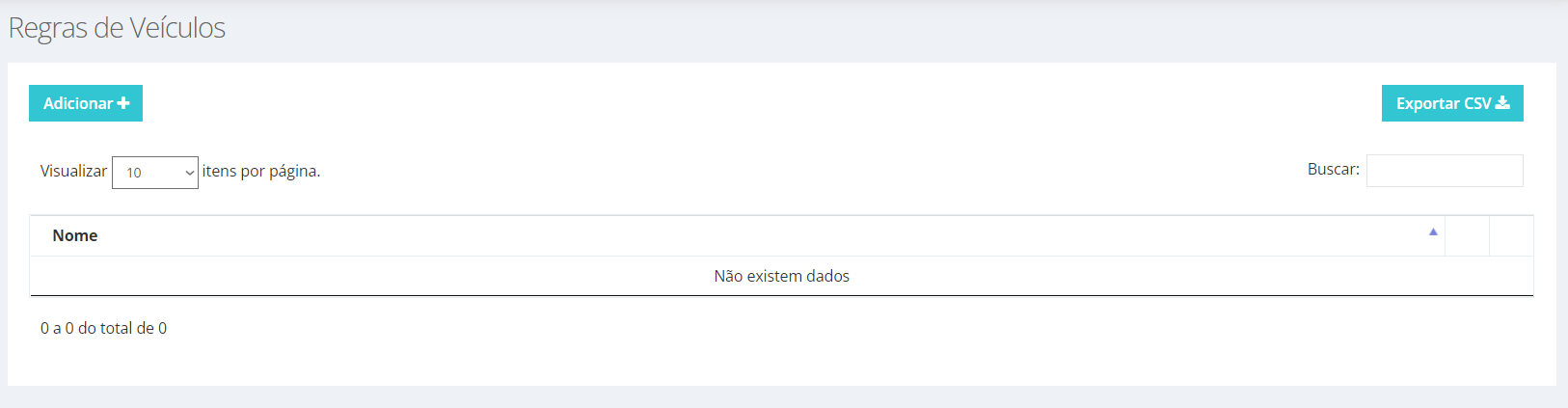Acesso
O menu de acesso apresenta ferramentas para configurar diversas funcionalidades relacionadas ao acesso. Através dele, é possível configurar dispositivos, áreas, horários, regras de acesso e notificações por e-mail.
Dispositivos
O dispostivo é todo terminal fabricado pela Control iD que está instalado na sua empresa, por exemplo: iDAccess, iDAccess Nano, iDAccess Pro, iDAccessProx, iDFit, iDBlock, iDBox, iDUHF, iDFace ou iDFlex.
O cadastro de dispositivos é bem simples, basta preencher os campos da tela e ficar atento ao símbolo * (que significa que esse campo é obrigatório). Após preencher todos os campos e confirmar que estão corretos basta clicar no botão Salvar.
O botão Testar Conexão permite verificar se o dispositivo está na rede.
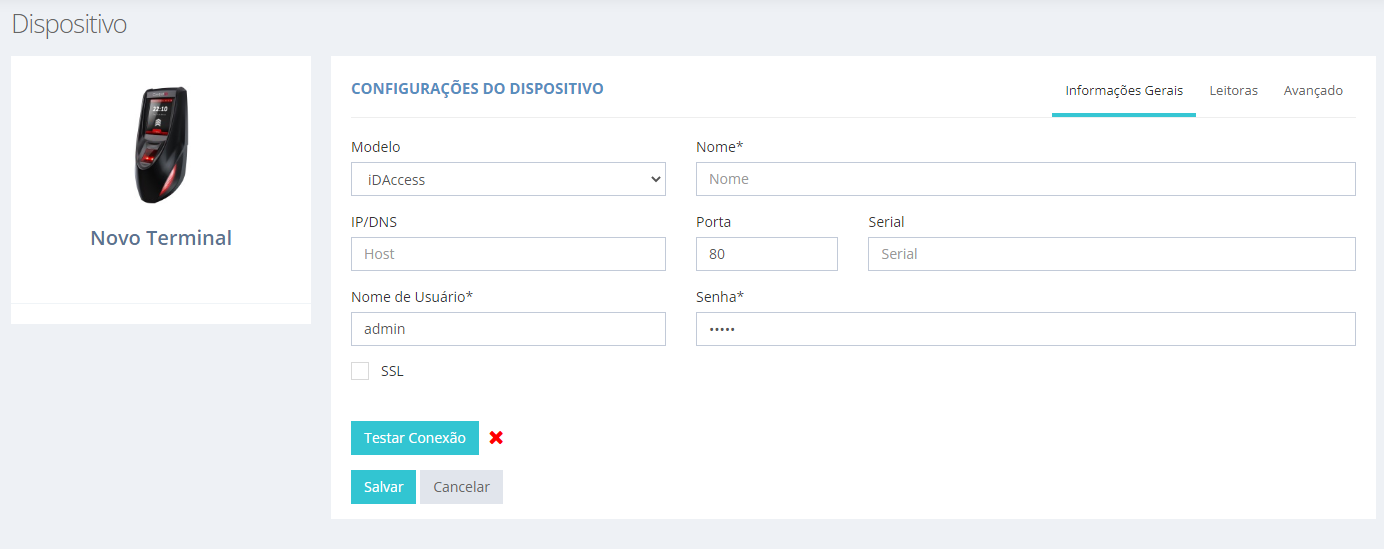
A aba Leitoras corresponde às áreas que podem estar vinculadas a esse dispositivo.
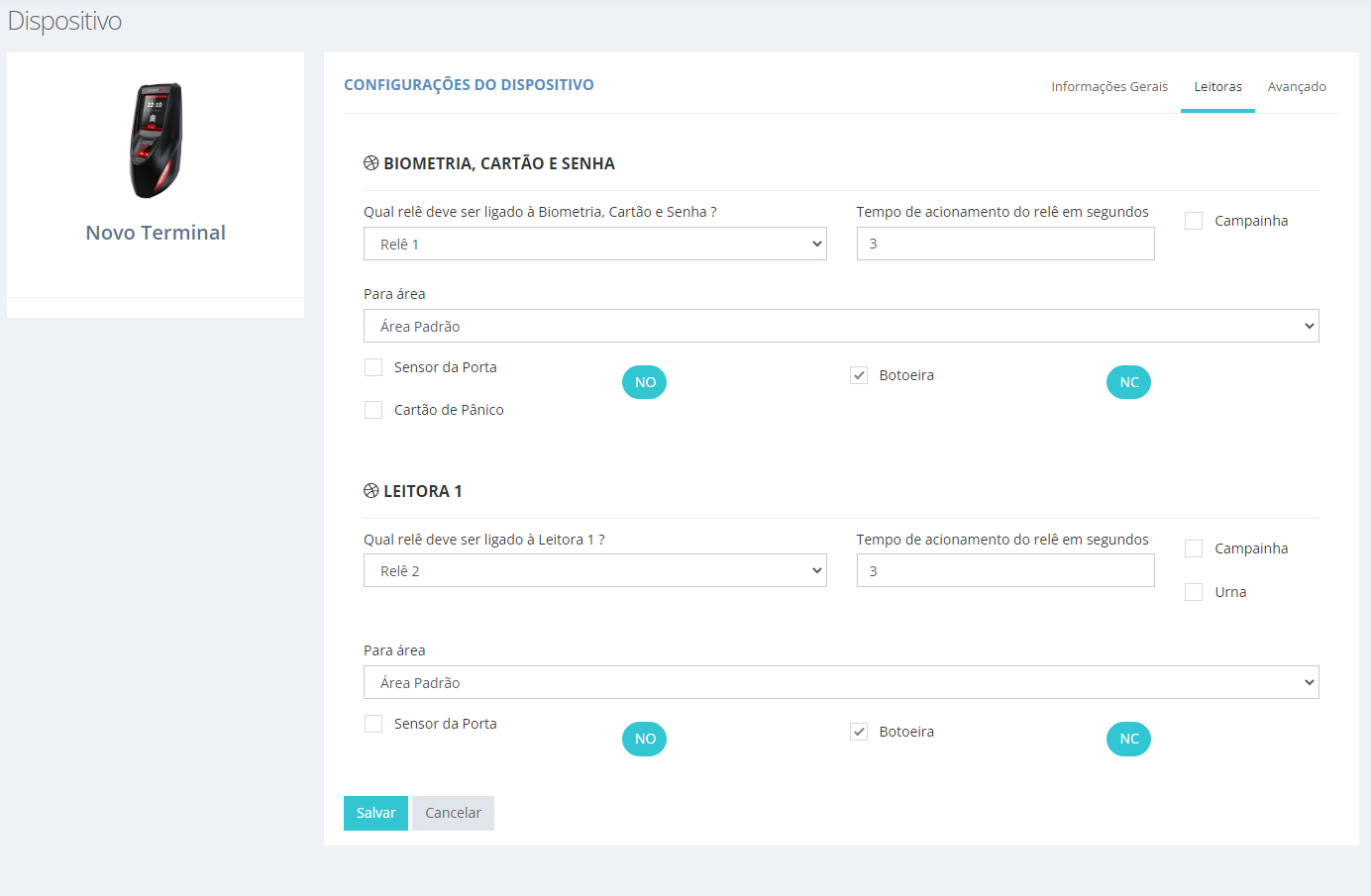
A aba Avançado corresponde às configurações do dispositivo, por exemplo, atualizar data e hora.
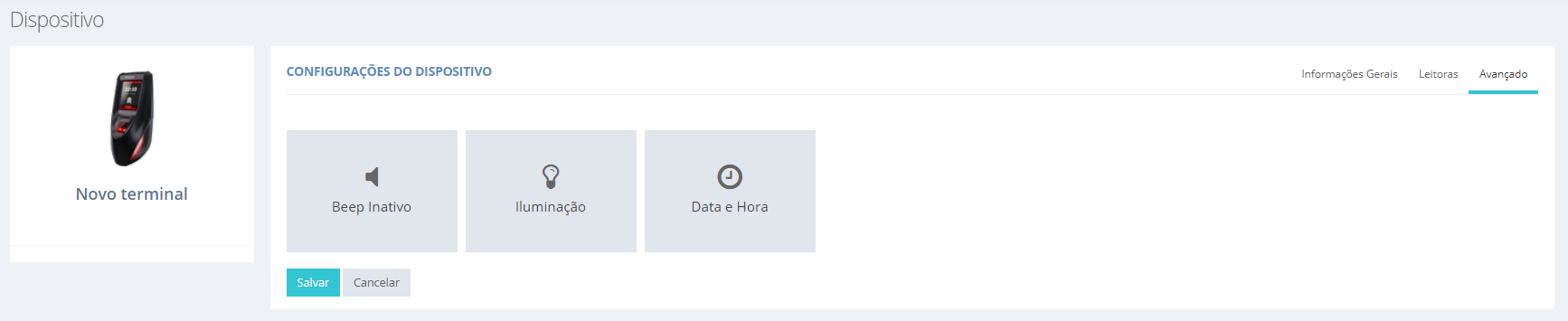
No meno de Acesso, é possível verificar todos os dispositivos cadastrados. É possível editar e remover dispositivos. Para editar configurações detalhados do dispositivo, basta clicar no ícone adequado.
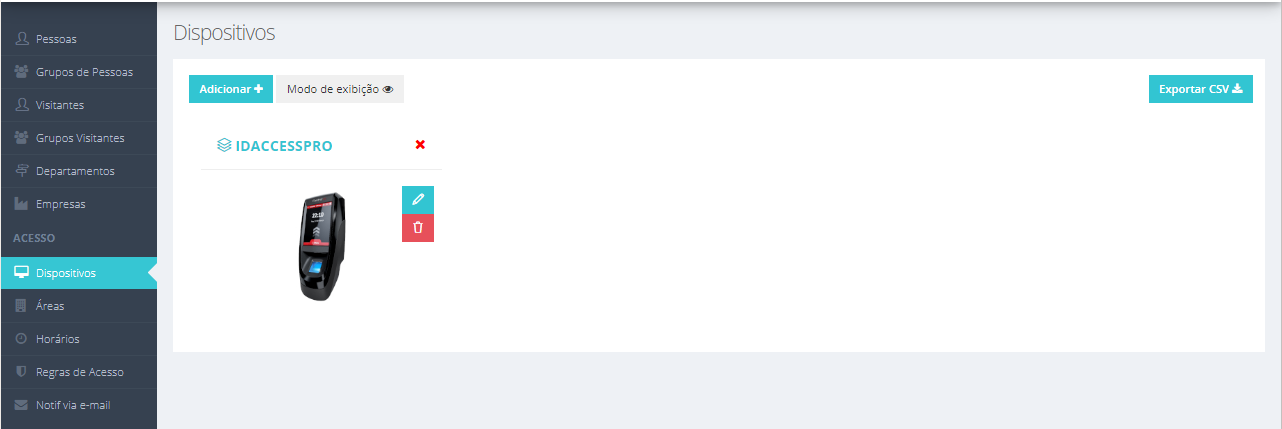
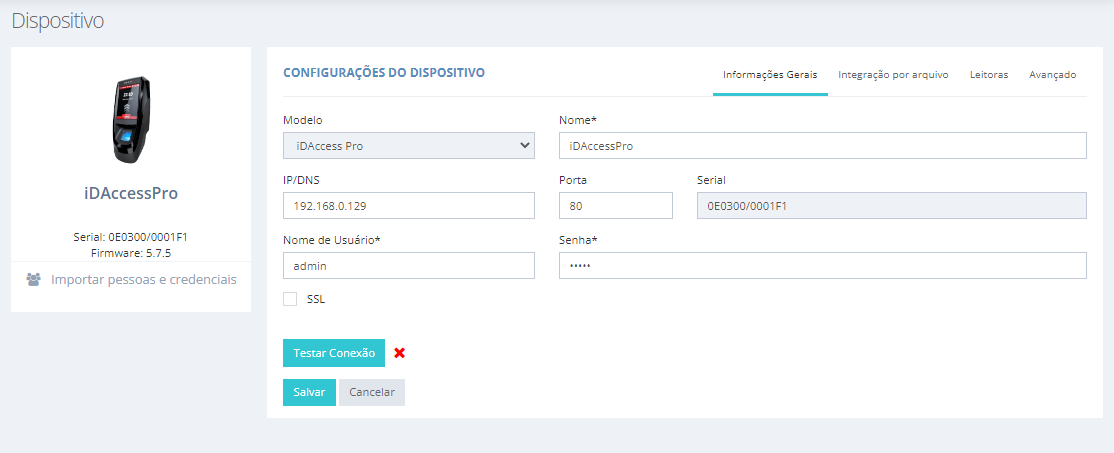
Na tela de edição, mais configurações estão disponíveis. Na aba Integração por Arquivo, uma série de comandos permite importar e exportar dados do dispositivo por meio de arquivos.
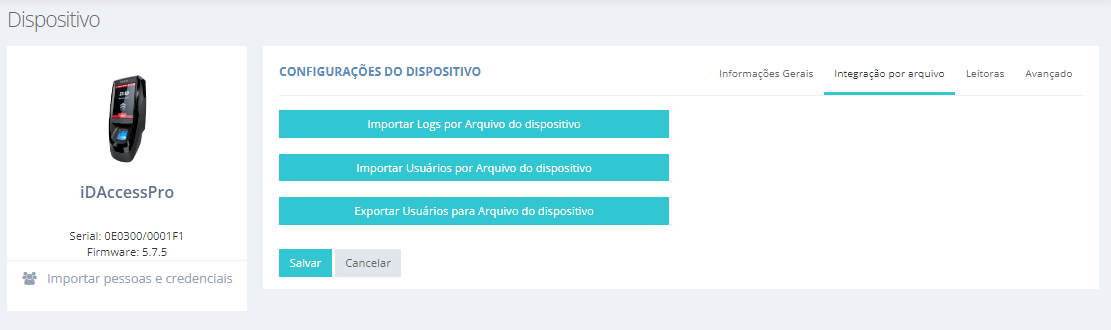
Mais opções de ações estão disponíveis na aba Avançado, a depender do modelo do dispositivo. É possível, por exemplo, reiniciar o dispositivo remotamente.
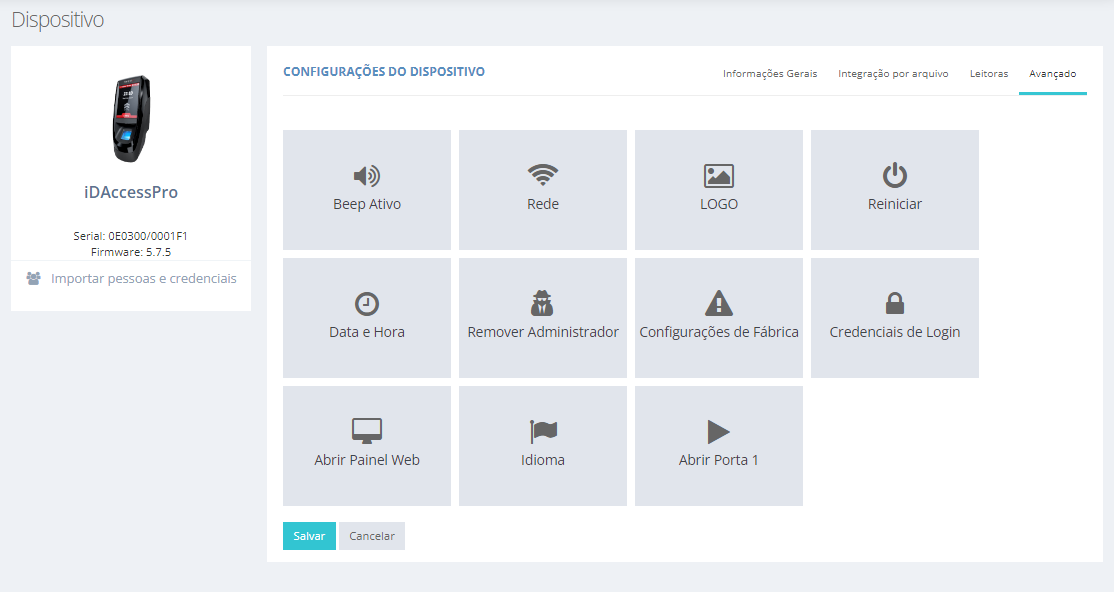
Área
A área é qualquer espaço dentro ou fora da empresa que possua um controlador de acesso, normalmente as Áreas são nomeadas de acordo com o espaço, por exemplo, Recursos Humanos ou Entrada Principal.
O correto preenchimento do nome da Área depende dos espaços que existem dentro da organização (empresa, condomínio ou casa).
O cadastro é bem simples. Inicialmente, deve-se preencher o campo Nome. Após identificar se esta área é interna ou externa, deve-se preencher todos os campos e confirmar que estão corretos. Em seguida, basta clicar no botão Salvar.
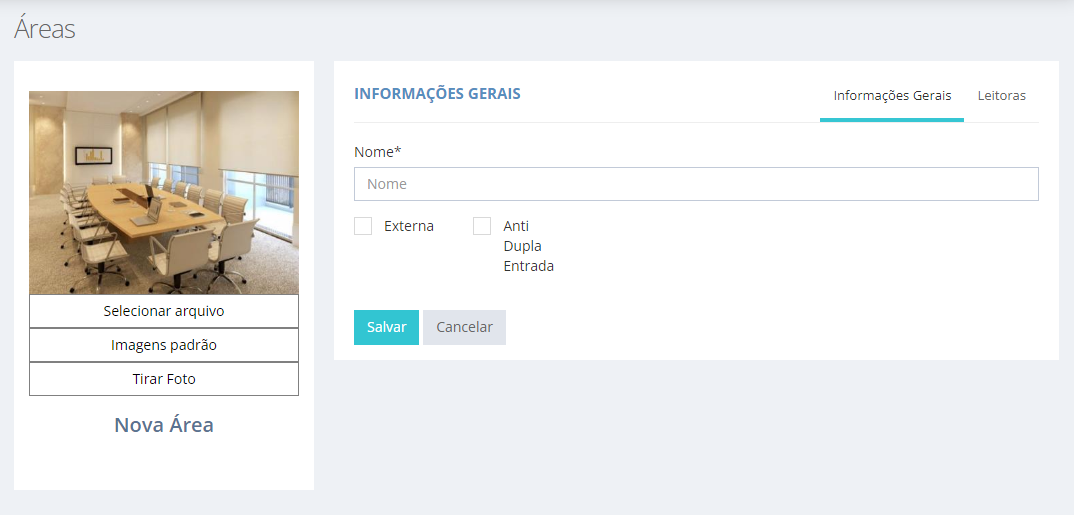
É possível ativar a Anti dupla entrada para aquela área. Esse mecanismo ajuda a previnir que, quando uma pessoa se identifica, mais pessoas além da identificada entrem na área.
A área externa normalmente é a área que está "fora", podendo ser uma "saída". Entenda como "saída" o espaço que está exterior a organização, enquanto a área interna é composta dos espaços dentro da organização (empresa, condomínio ou casa). Após definir a área como interna ou externa, basta vincular as leitoras.
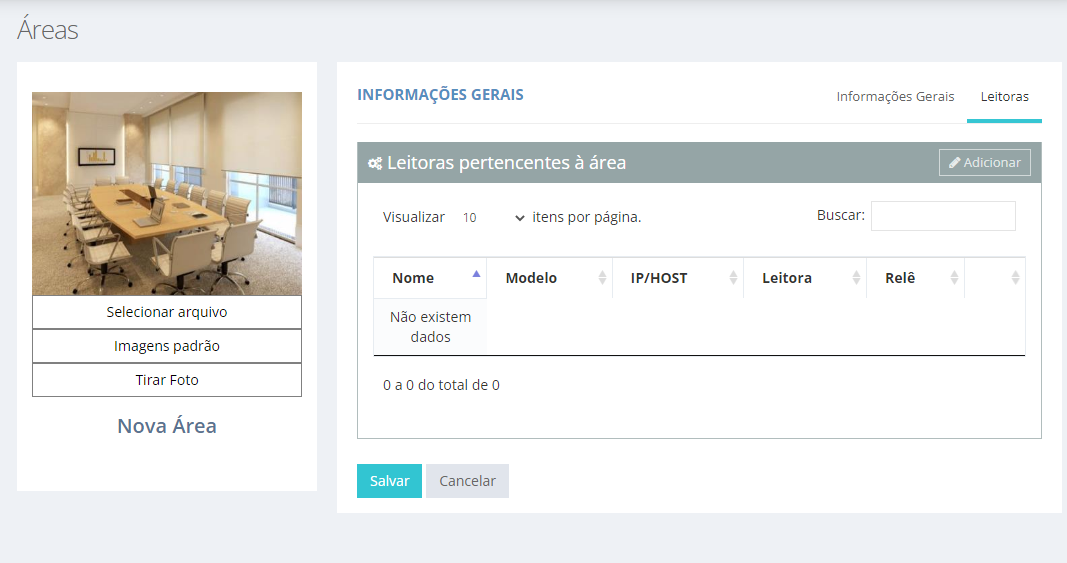
É possível alterar a imagem da área, escolhendo dentre umas das imagens padrão ou fazendo upload de uma foto.
Horários
O horário é composto por faixas, essas faixas correspondem ao tempo de permanência do usuário na empresa, por exemplo, 08:00hs - 18:00hs, e cada dia da semana possui a sua faixa.
Essa flexibilidade permite que o sistema se adapte a diferentes tipos de horários.
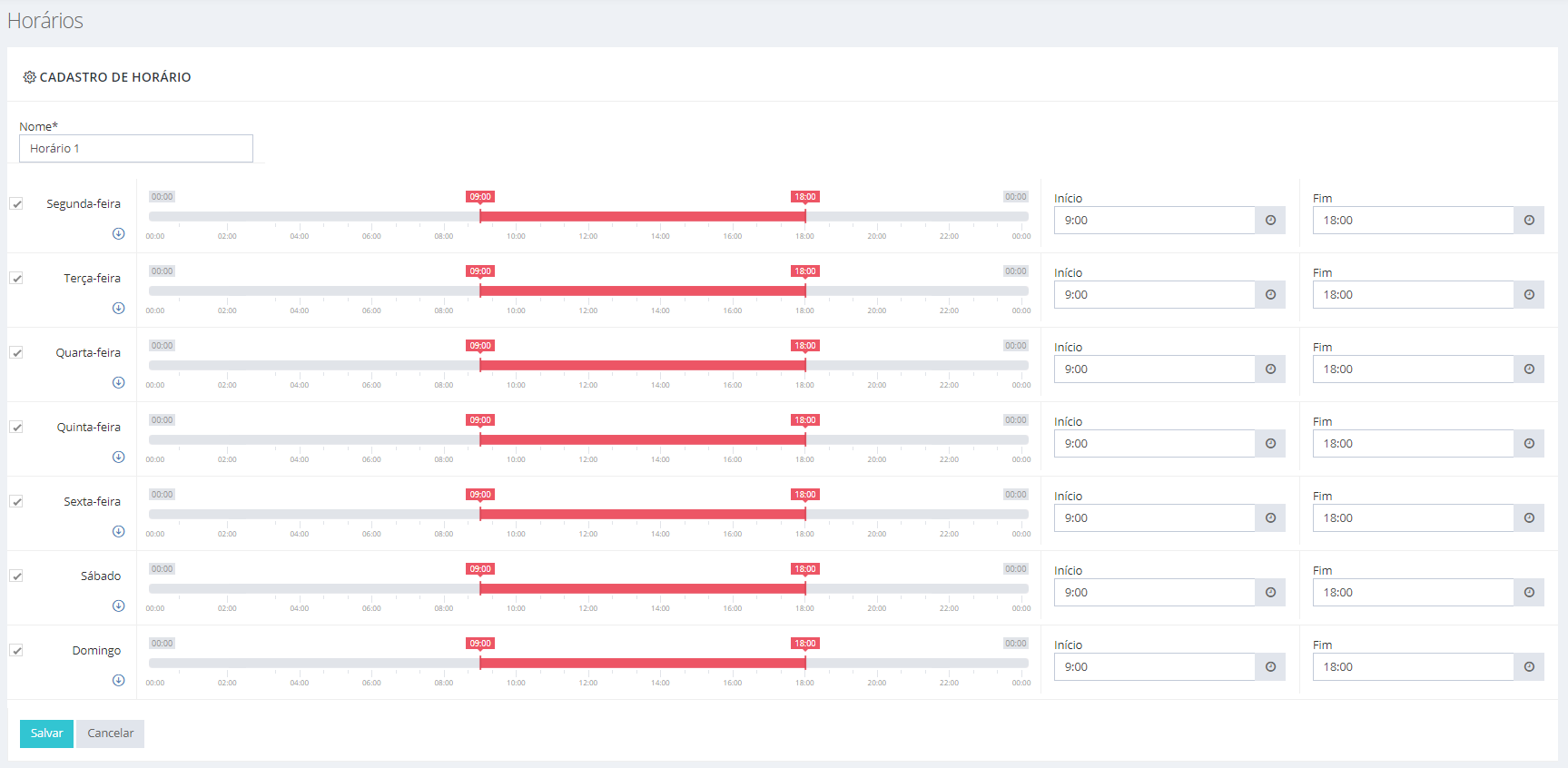
Para definir o horário do acesso da pessoa aos dispositivo basta digitar o horário inicial no campo Início e o tempo final da jornada no campo Fim, conforme o exemplo disponível abaixo.
Exemplo:
A faixa de horário definida na segunda-feira das 08:00hs até 18:00hs, limita o acesso até as 18:00hs. Após esse período, o usuário não terá acesso a área.

Regras de Acesso
A regra de acesso é o item mais importante do tópico Acesso, sua importância é definida porque os dispositivos utilizam ela para realizar as configurações de acesso em determinadas Áreas.
A regra de acesso é o eixo principal que relaciona departamentos, usuários, horários e áreas. Para realizar o cadastro da regra de acesso, há cinco etapas:
- Definir o Nome;
- Quem poderá acessar?;
- Quando poderá acessar?;
- Onde poderá acessar?
- Confirmar os dados
Definir o nome
Na primeira etapa Definir o nome, basta preencher o campo nome com a melhor definição para a regra de acesso e clicar no botão Continue.
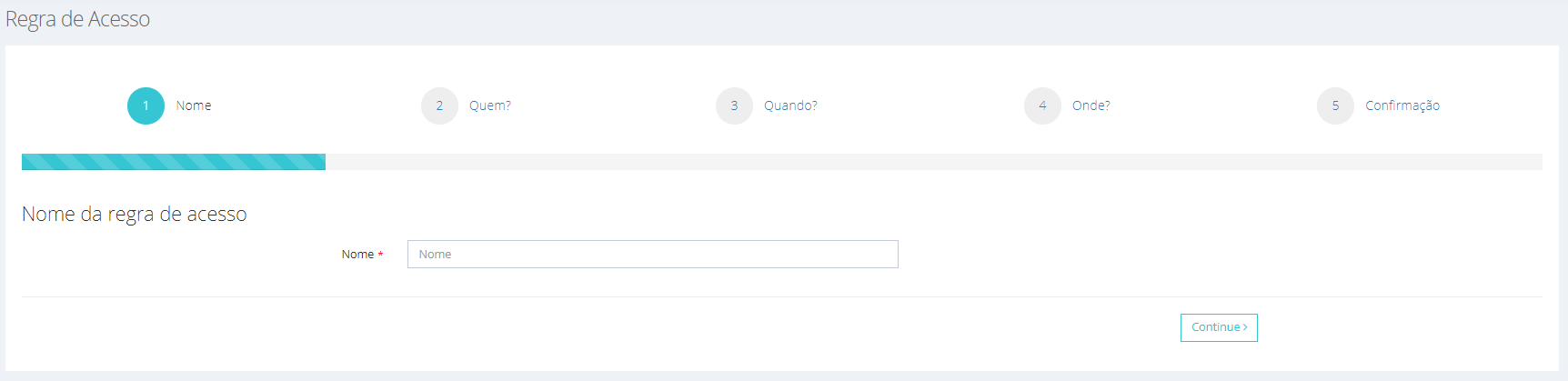
Quem?
A segunda etapa é selecionar pessoas, departamentos, grupos, empresas ou tipo, neste exemplo, vamos selecionar o departamento padrão, clique no botão ao lado do nome do departamento e, após isso, clique em Continue.
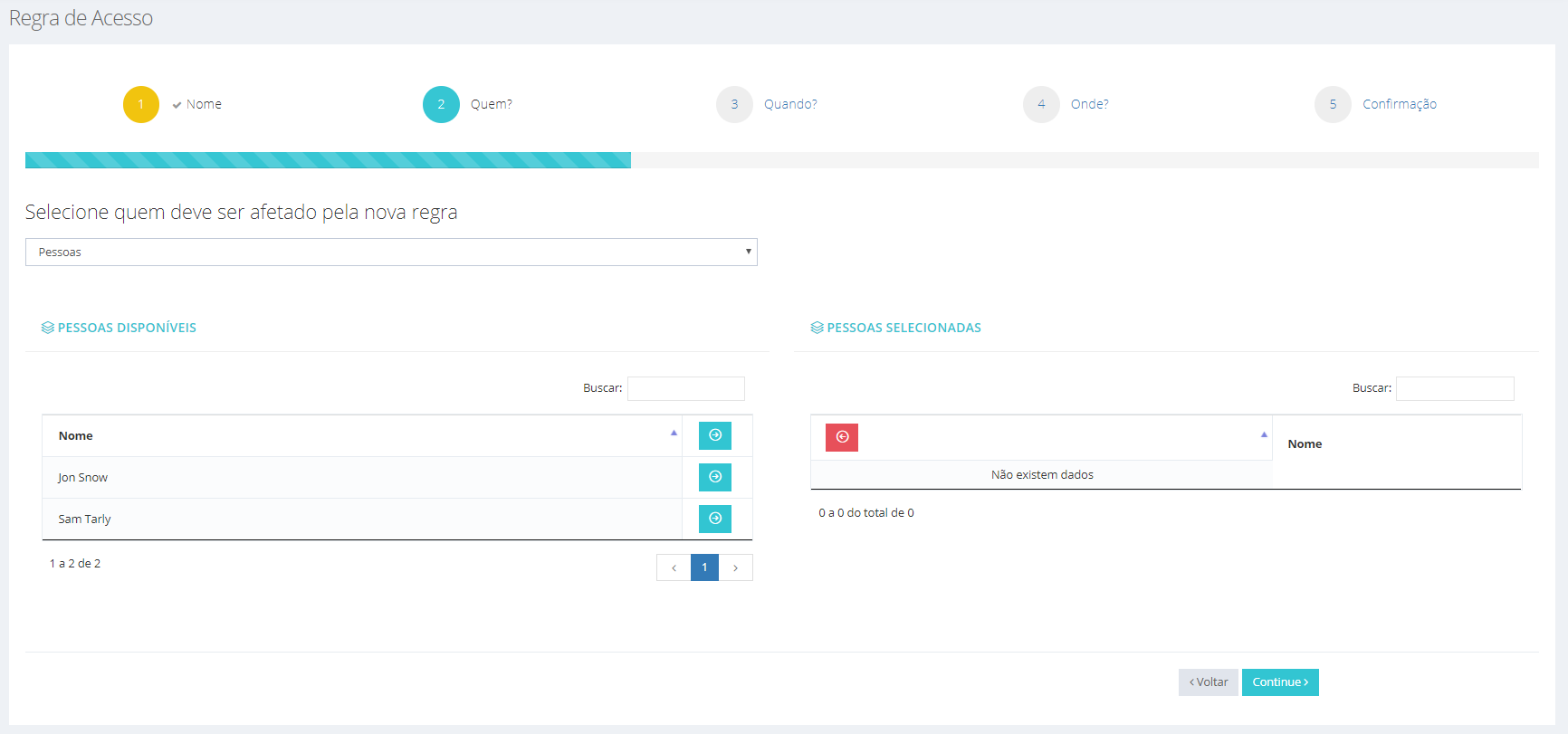
Quando?
A terceira etapa é selecionar o horário que será aplicada a regra de acesso, estamos definindo quando as pessoas poderão entrar em uma determinada área.
Para saber como configurar o horário, consulte o tópico cadastro de horário. Após definir o horário, clique no botão Continue.
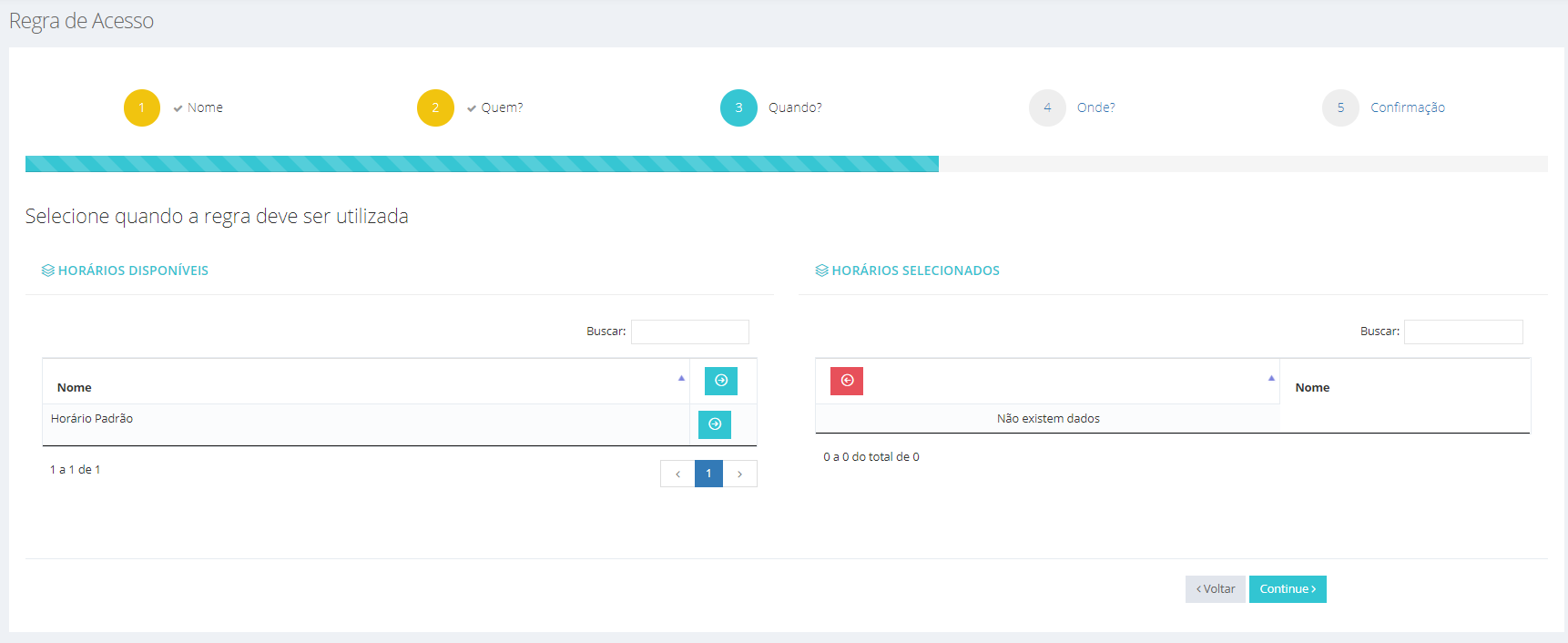
Onde?
A quarta etapa é definir a área que o departamento padrão terá acesso, para saber como cadastrar uma área consulte o tópico cadastro de área. Quando a área está definida, basta clicar no botão Continuar.
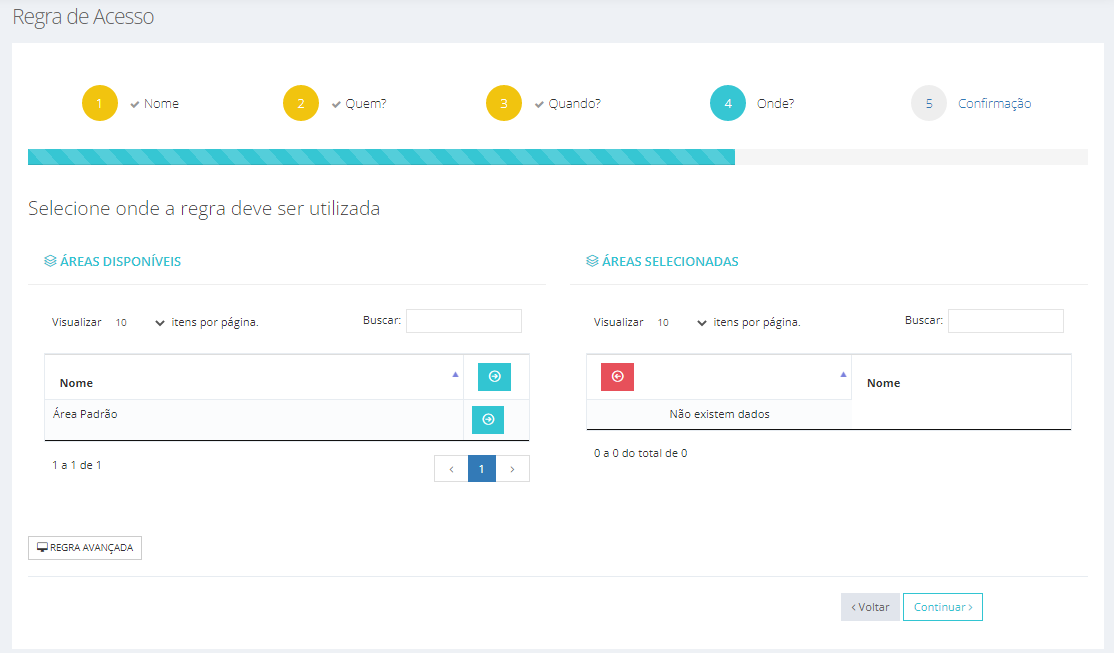
É possível ainda associar um dispositivo além da área ao clicar em Regra Avançada. Isso permitirá a visualização da página de cadastro de acordo com a figura abaixo.
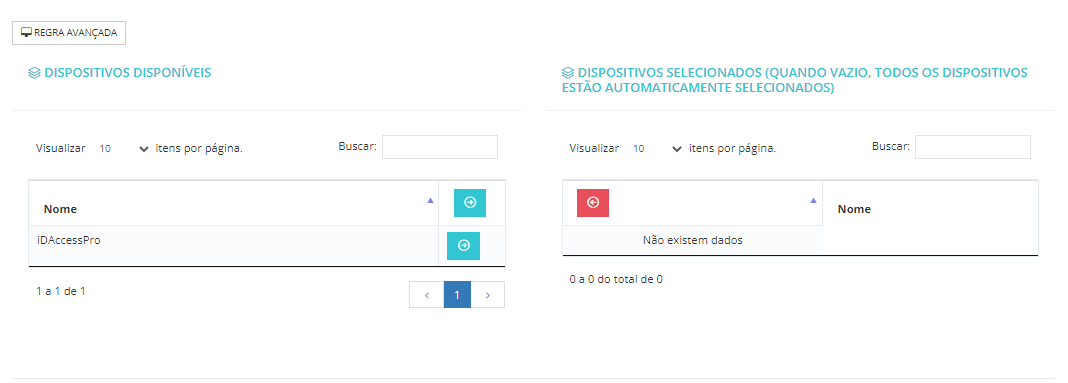
Confirmação dos dados.
A quinta etapa é a confirmação do dados. Reveja todas as informações e clique no botão concluir.
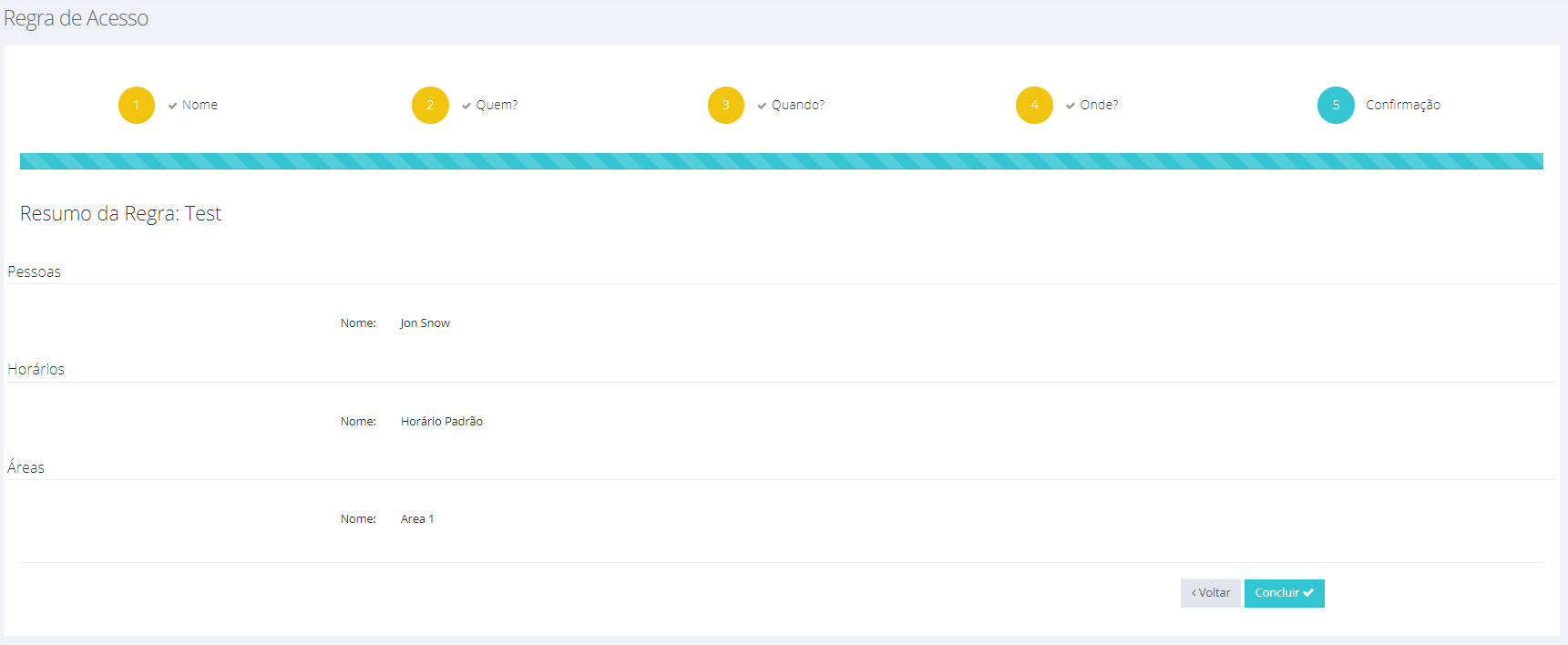
Regras de Veículos
Quando a configuração de controle de vagas de estacionamento estiver ativada, é possível definir as regras de acesso para os veículos também.
O cadastro de novas regras de veículos segue a mesma forma das regras de acesso explicadas anteriormente. Para adicionar novas regras de veículos, basta clicar no botão adicionar, visto no canto superior esquerdo da imagem abaixo, e seguir os passos anteriores.
Notificações via E-mail
É possível configurar notificações via e-mail para acessos a áreas cadastradas no sistema. Para isso, deve-se informar a Regra de Acesso, além de outras informações sobre o conteúdo das notificações e quando devem ser realizadas.